使用 HomePod 进行通话
HomePod 使用 iPhone 或 iPad 接打电话。(接打电话需要 iPhone。)若要使用这些功能,你需要设置 iPhone 或 iPad 以在 HomePod 上提出个人内容请求。
HomePod 顶部的指示灯在 HomePod 用作免提时会变绿。使用 HomePod 顶部的控制更改免提音量。
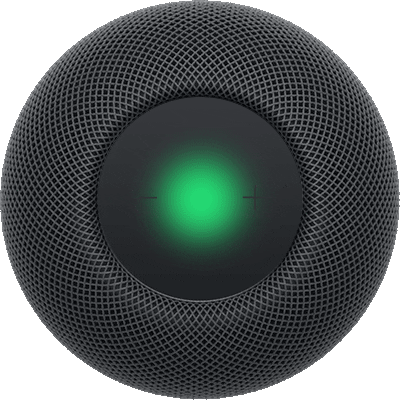
使用 Siri 进行通话
Siri:你可以这样询问 Siri:
“呼叫嘉喜。”
“与嘉喜 FaceTime 通话。”
“呼叫 4089961010。”
“重拨上一个号码。”
“接听电话。”
“是谁的电话?”
将正在进行的通话音频发送到 HomePod
在 iPhone 或 iPad 上,前往“设置” App
 。
。检查以下各项:
无线局域网:确保 iPhone 或 iPad 已与 HomePod 接入同一无线局域网。
蓝牙:确保蓝牙已打开。
隔空播放:轻点“通用”,轻点“隔空播放与连续互通”,然后确保“转移到 HomePod”已打开。
若要转接通话,请执行以下任一项操作:
在 iPhone 或 iPad 上,轻点“电话” App 中的“音频”,然后选取你的 HomePod。
将 iPhone 靠近 HomePod 顶部。
若要更改可使用接力将通话发送到 HomePod 的人,请参阅允许其他人控制 HomePod 上的音频。
呼叫紧急服务
Siri:你可以这样询问 Siri:
“呼叫 110。”
“呼叫紧急服务。”
【重要事项】呼叫紧急服务时,HomePod 会尝试使用已设置在 HomePod 上提出个人内容请求的 iPhone 拨打电话;通话音频会通过 HomePod 中继。如果该 iPhone 不可用,或者用于个人内容的设备为 iPad,HomePod 会尝试在同样检测到相同 Siri 请求的附近任意 iPhone 上发起紧急呼叫;此发起过程通过蓝牙发生,并且该通话会使用 iPhone 扬声器和麦克风,而不是通过 HomePod 中继。
有关使用 iPhone 呼叫紧急服务的更多信息,请参阅《iPhone 使用手册》中的进行紧急呼叫。
在 HomePod 上管理多个通话
保留当前通话并接听新来电:轻点 HomePod 顶部。
拒接来电:轻点两下 HomePod 顶部。
切换通话:轻点 HomePod 顶部。
结束进行中的通话:轻点两下 HomePod 顶部。